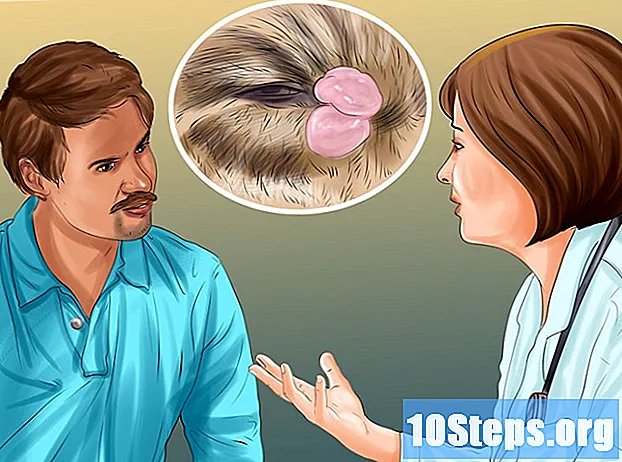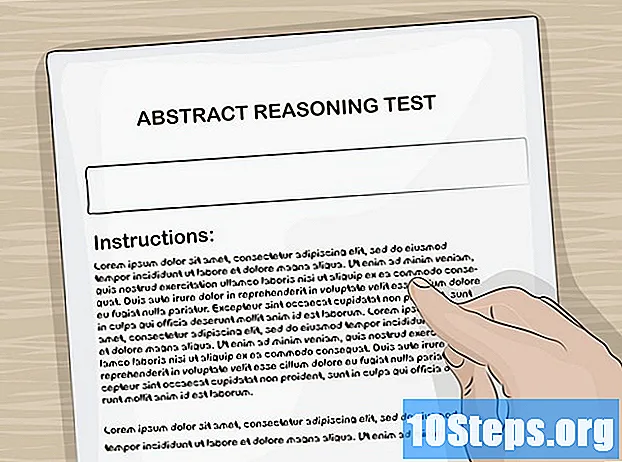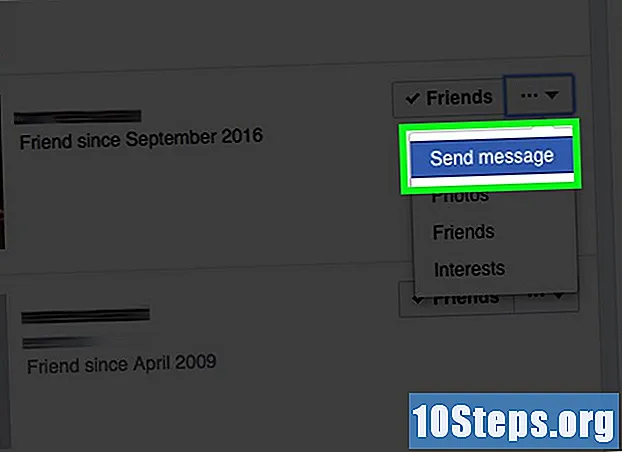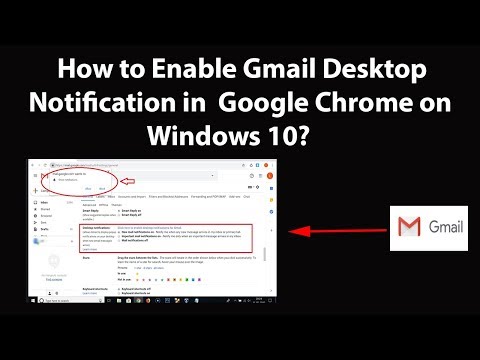
Conţinut
Alte secțiuniAcest wikiHow vă învață cum să activați notificările desktop pentru Gmail. Notificările de pe desktop fac să apară o pictogramă pop-up ori de câte ori primiți un nou e-mail sau chat în Gmail. Rețineți că notificările de pe desktop vor funcționa numai în Google Chrome, Firefox și Safari.
Pași
. Se află în partea dreaptă a paginii Mesaje primite Gmail. Va apărea un meniu derulant.
Clic Setări. Aceasta se află în meniul derulant. Dând clic pe acesta se deschide pagina Setări.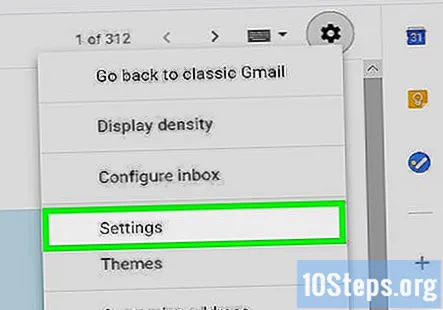
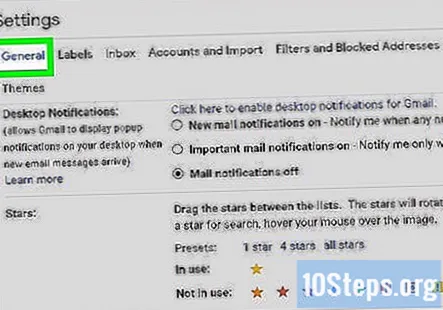
Apasă pe General filă. Se află în partea din stânga sus a paginii Setări.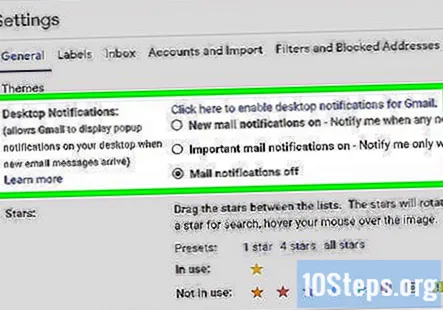
Derulați în jos până la secțiunea „Notificări desktop”. Veți găsi acest lucru aproape de mijlocul paginii Setări.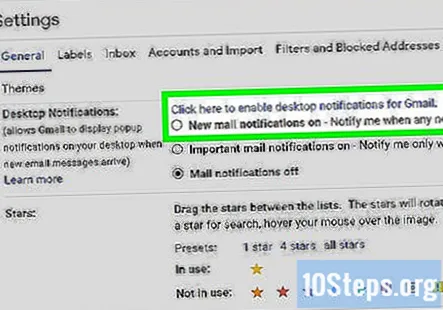
Selectați o setare de notificare. În secțiunea „Notificări desktop”, bifați caseta de lângă una dintre următoarele opțiuni:- Notificări prin e-mail noi activate - Activează notificările de pe desktop pentru toate e-mailurile primite.
- Notificări prin e-mail importante activate - Activează notificările de pe desktop pentru e-mailurile marcate ca „Important” de Gmail.
Derulați în jos și faceți clic Salvează modificările. Se află în partea de jos a paginii. Dacă faceți acest lucru, veți salva modificările și veți ieși din meniul Setări.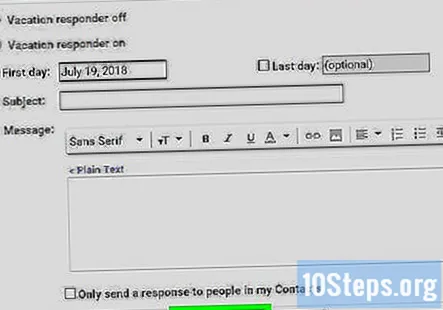
- Veți primi o notificare pe desktop ori de câte ori browserul dvs. este deschis și sosește un e-mail care corespunde criteriilor dvs. de notificare pe desktop.
Întrebări și răspunsuri comunitare
Ce fac dacă contul meu de e-mail nu sună, chiar dacă notificările sunt activate?
Accesați setările, notificările de pe desktop și asigurați-vă că noua notificare prin e-mail este activată. Mai sus, apăsați linkul '' faceți clic aici pentru a activa notificarea desktop pentru Gmail '' și ar trebui să funcționeze.
Am făcut toate aceste instrucțiuni, dar pictograma mea de notificare Gmail încă nu apare pe desktop. A dispărut acum câteva zile. Vreo idee?
Trebuie să permiteți Chrome să afișeze notificări în Windows (faceți clic pe meniul Start și introduceți „notificări” în caseta Căutare, accesați Setări, apoi activați notificările pentru Chrome). Trebuie să permiți și Hangouts în Gmail. În cele din urmă, accesați setările Chrome, faceți clic pe Afișare setări avansate, faceți clic pe Setări conținut sub Avansat și, sub Notificări, faceți clic pe Permiteți tuturor site-urilor să afișeze notificări desktop.
Am urmat toate aceste instrucțiuni pentru browserul meu Firefox (Quantum 67.0.4) și nu apar notificatori pop-up pe desktopul meu (care rulează Windows 8.1). Aveți alte sugestii despre cum pot face acest lucru să funcționeze? Răspuns
sfaturi
- Dacă notificările devin copleșitoare, puteți dezactiva cu ușurință notificările Gmail din meniul Setări.
- Gmail nu vă va trimite notificări despre e-mailurile trimise în dosarele „Actualizări”, „Sociale” sau „Promoții”.
Avertizări
- Notificările browserului Gmail vor funcționa numai dacă aveți browserul deschis.
În fiecare zi, la wikiHow, lucrăm din greu pentru a vă oferi acces la instrucțiuni și informații care vă vor ajuta să trăiți o viață mai bună, indiferent dacă vă menține mai sigur, mai sănătos sau vă îmbunătățiți bunăstarea. Pe fondul actualelor crize economice și de sănătate publică, când lumea se schimbă dramatic și toți învățăm și ne adaptăm la schimbările din viața de zi cu zi, oamenii au nevoie de wikiHow mai mult ca niciodată. Asistența dvs. ajută wikiHow să creeze articole și videoclipuri ilustrate mai aprofundate și să împărtășească marca noastră de încredere de conținut instructiv cu milioane de oameni din întreaga lume. Vă rugăm să luați în considerare astăzi o contribuție la wikiHow.